Page 1
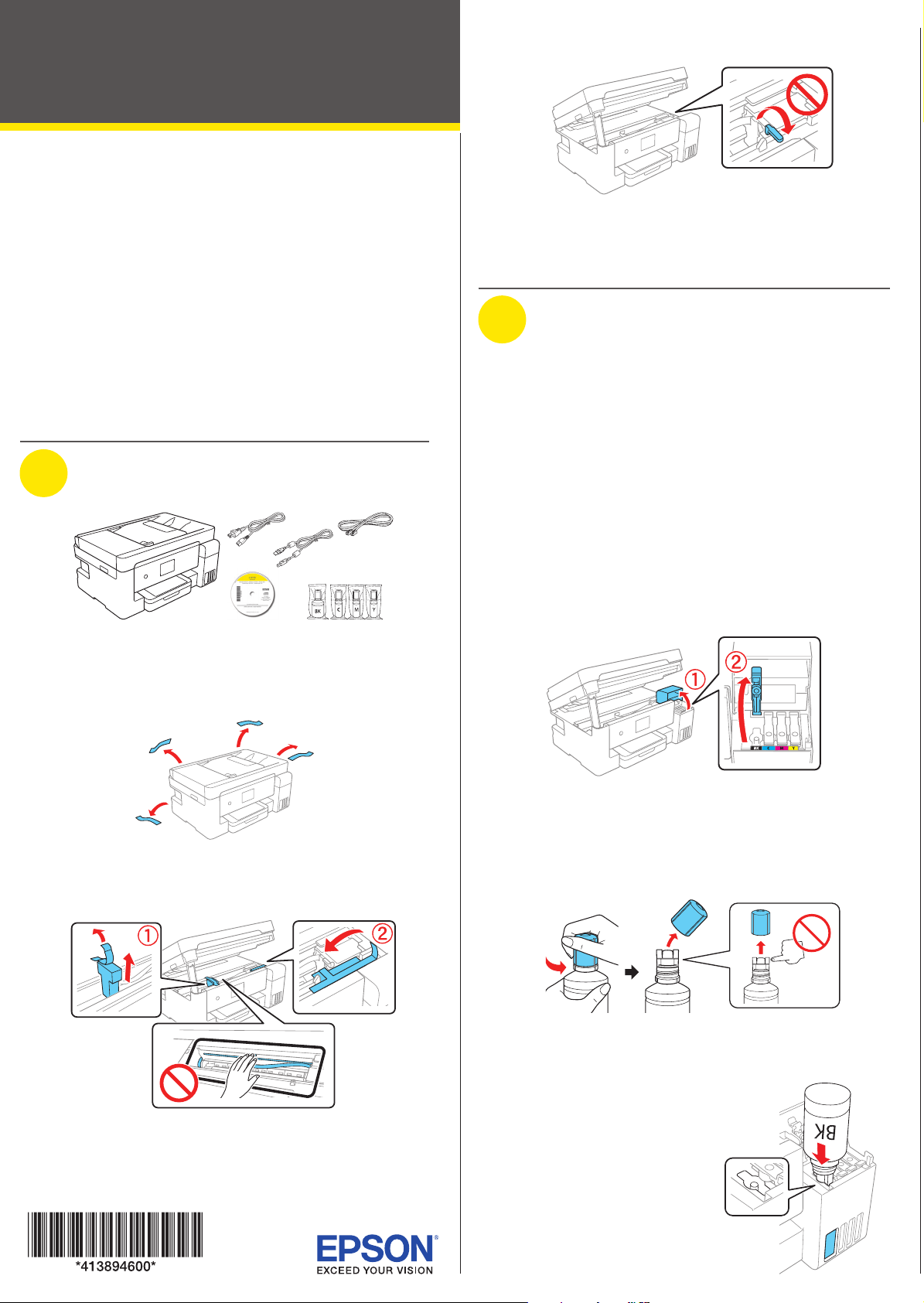
L14150
Guia de instalação
IMPORTANTE: Antes de usar este produto, leia estas instruções
e as instruções de segurança no Manual do usuário online.
3 Certifique-se de que a trava de transporte esteja na
posição de impressão.
Instruções importantes de segurança: Quando usar equipamento
telefônico, sempre siga as precauções básicas de segurança para reduzir
o risco de incêndio, choque elétrico e ferimentos, incluindo o seguinte:
• Não use o produto Epson® próximo à água.
• Mantenha este guia sempre ao seu alcance.
• Evite usar um telefone durante uma tempestade elétrica. Pode haver
um risco remoto de choque elétrico devido a raios.
• Não use um telefone para comunicar um vazamento de gás se estiver
na vizinhança do vazamento.
Cuidado: Para reduzir risco de incêndio, use somente um cabo de linha
de comunicação No. 26 AWG ou maior.
1
Desembale tudo
Observação: Não abra as garrafas de tinta até que esteja pronto
para encher os tanques. As garrafas de tinta são seladas a vácuo para
manter a qualidade.
Cuidado: A impressora é despachada com a trava de transporte
na posição de impressão. Não tire a trava de transporte da
posição de impressão.
2
Carregue os tanques
Aviso: Mantenha as garrafas de tinta longe do alcance de crianças e
não beba a tinta.
Cuidado: Este produto requer manuseio cuidadoso da tinta. Se a
tinta derramar, limpe imediatamente a área com um pano úmido para
evitar manchas permanentes. Se a tinta entrar em contato com as suas
roupas ou pertences, ela pode manchar.
Observação:
• A Epson não pode garantir a qualidade ou confiabilidade de tinta de
terceiros.
• Use a garrafa de tinta incluída com a impressora para instalar o
produto. Parte da tinta será usada para carregar o cabeçote de
impressão. Essas garrafas irão imprimir um número menor de
páginas, comparadas com garrafas de substituição.
1 Abra a tampa da unidade do tanque de tinta, depois abra
a tampa da tinta preta.
1 Remova todo o material de proteção do produto.
2 Levante a unidade do scanner até que ela trave no lugar
e remova todo o material de proteção de dentro do
produto.
Cuidado: Não toque no cabo branco plano ou nos tubos de
tinta e na sua tampa translúcida.
Observação: Consulte os adesivos coloridos na unidade do
tanque de tinta para identificar a cor de cada tanque.
2 Desembale a garrafa de tinta preta (BK). Segure a garrafa
de tinta de pé e gire cuidadosamente a tampa da garrafa
para removê-la.
Cuidado: Não balance ou aperte as garrafas de tinta. Não toque
na parte de cima da garrafa de tinta depois de remover a tampa.
3 Insira a garrafa de tinta na
porta de carregamento.
Observação: Não force as
garrafas no encaixe; elas foram
projetadas para encaixar nas
suas respectivas cores.
Page 2
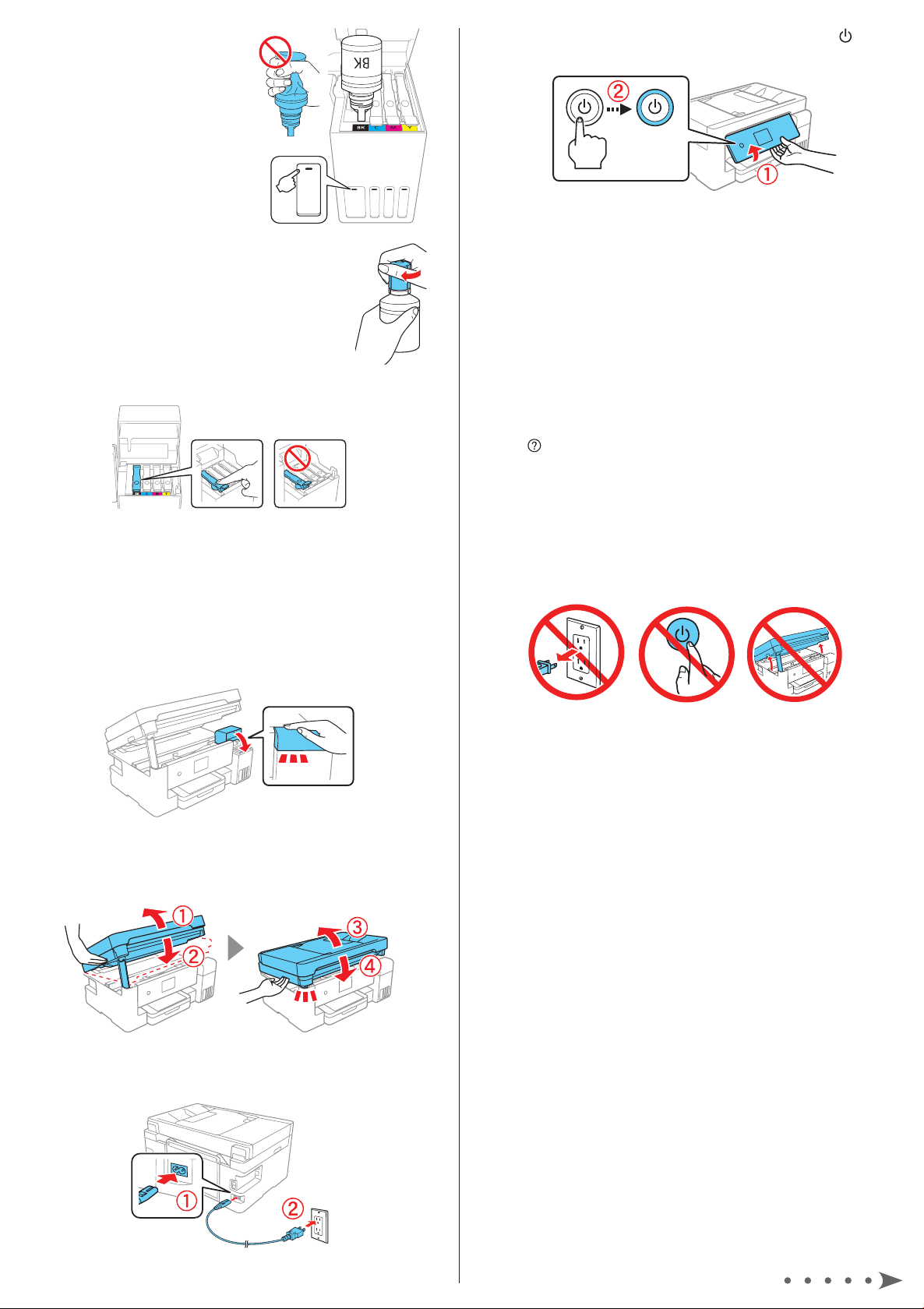
4 Aguarde até que a tinta encha
o tanque. Não aperte a
garrafa.
Observação: A tinta corre para
o tanque e para automaticamente
quando a tinta chega na linha
superior. Se a tinta não correr da
garrafa, remova e insira a garrafa
novamente.
5 Quando o tanque estiver cheio, remova a
garrafa de tinta e feche a tampa com firmeza.
Guarde a tinta restante; você precisará dela
mais tarde.
Observação: Não deixe a garrafa de tinta inserida
ou ela pode ser danificada ou a tinta pode vazar.
6 Feche a tampa do tanque de tinta.
7 Repita os passos anteriores para as outras cores.
Cuidado: Depois da instalação, inspecione periodicamente os
níveis das tintas para garantir que não estejam abaixo das linhas
inferiores. O uso prolongado quando qualquer dos níveis está
abaixo de uma linha inferior pode danificar o produto. Veja o
Manual do usuário online para instruções de carregamento.
11 Eleve o painel de controle, depois aperte o botão de
energia para ligar o produto.
Observação: Se um mensagem de erro aparecer, desligue o
produto e certifique-se de que nenhum material de proteção
tenha sido deixado dentro do produto.
12 Selecione o seu idioma, país, data e hora.
Observação: Você pode mudar essas configurações mais
tarde, usando o painel de controle do produto. Para mais
informação, veja o seu Manual do usuário online.
Siga os passos 13 e 14 para continuar a carregar a
tinta.
13 Quando a mensagem pedindo que veja o pôster Guia de
instalação aparecer no visor LCD, aperte e segure o botão
de ajuda por 5 segundos.
14 Quando a mensagem de confirmação da tinta aparecer
no visor LCD, selecione Concluído para começar
a carregar a tinta. O carregamento da tinta leva
aproximadamente 10 minutos.
Cuidado: Não desconecte ou desligue o produto, levante a
unidade do scanner ou carregue papel enquanto o produto
estiver carregando ou desperdiçará tinta.
8 Feche a cobertura do tanque de tinta.
9 Levante a unidade do scanner levemente e depois a
abaixe. Quando a unidade do scanner travar, levante-a
novamente e abaixe-a completamente.
10 Conecte o cabo de eletricidade na parte traseira do
produto e em uma tomada elétrica.
Observação: As garrafas de tinta incluídas foram criadas
para uma instalação confiável da impressora e não podem ser
revendidas. Depois da instalação, a tinta remanescente fica
disponível para impressão.
15 Siga as instruções na tela para ajustar a qualidade de
impressão.
Observação: Você precisa carregar papel antes de ajustar a
qualidade de impressão. Veja a seção “Carregue papel” no verso
deste pôster para detalhes.
16 Se houver tinta restante, repita os passos 1 a 9 para
terminar de carregar os tanques de tinta e depois
selecione Fechar no visor LCD.
Observação: Recoloque as tampas nas garrafas antes de jogar
fora as garrafas.
Cuidado: Ainda não o conecte ao seu computador.
Page 3

3
Carregue papel
4
Conecte a linha de fax
Consulte o Manual do usuário online para informação
sobre a capacidade de carregamento, tipos e tamanhos
de papel disponíveis, carregamento de envelopes e uso do
alimentador de papel traseiro ou do alimentador automático de
documentos.
1 Certifique-se de que o produto não esteja carregando
tinta e depois abra a frente da gaveta de papel e remova
a gaveta.
2 Deslize as guias da borda
lateral completamente para
fora.
1 Conecte o fio de telefone a uma tomada de telefone de
parede e à porta LINE no seu produto. Veja o Manual do
usuário online para mais informações.
2 Selecione Avançar para configurar o fax ou selecione
Defina Depois para configurá-lo depois.
5
Instale o software
Observação: Se estiver usando um Mac ou caso o seu computador
não tenha um drive de CD/DVD, é necessário que tenha uma conexão
à Internet para obter o software do produto.
1 Certifique-se de que o produto NÃO ESTEJA
CONECTADO ao computador.
Windows®: Caso veja a tela do Assistente para adicionar
hardware, clique em Cancelar e desconecte o cabo USB.
3 Coloque o papel com o lado
brilhante ou imprimível
voltado para baixo.
Observação: Certifique-se de
que o papel esteja carregado
contra a guia da borda frontal e
que não esteja saindo para fora
da borda da gaveta.
4 Deslize as guias da borda
lateral contra o papel, mas
sem apertar muito. Feche
a frente da gaveta.
5 Mantenha a gaveta de papel plana e a coloque
completamente para dentro.
6 Puxe a bandeja de saída para fora.
2 Insira o CD do produto (Windows somente) ou baixe
e rode o pacote de software do produto. Visite o site
www.epson.com.br/suporte/L14150 para obter o
software mais recente.
3 Siga as instruções na tela do computador para executar o
programa de instalação.
4 Quando vir a tela pedindo que Selecione a sua conexão,
selecione uma das opções a seguir:
• Conexão sem fios
Na maioria dos casos, o programa de instalação
do software tenta configurar automaticamente a
sua conexão sem fios. Se a configuração não tiver
sucesso, você pode ter que digitar o nome (SSID) e
senha da sua rede.
• Conexão USB direta
Certifique-se de que tenha o cabo USB disponível.
• Conexão de rede com fios
Certifique-se de que tenha um cabo de Ethernet (não
incluído).
7 Selecione as configurações de papel no painel de controle
do produto.
Impressão através de dispositivo
móvel
Conecte-se sem fios a partir do seu smartphone, tablet ou
computador. Imprima documentos e fotos do outro lado da
sala ou do mundo:
• Imprima diretamente do seu smartphone ou tablet usando
iOS ou Android™ com Epson iPrint™. Simplesmente
conecte a sua impressora e dispositivo à mesma rede
e toque no ícone de ação para selecionar a opção de
impressão.
Page 4

• Imprima diretamente de seu dispositivo Android (v4.4 ou
posterior)*. Basta conectar a sua impressora e dispositivo
à mesma rede e tocar no ícone do menu para selecionar a
opção de impressão.
• Imprima de onde estiver, próximo à sua impressora ou
remotamente, usando o Epson Connect™. Visite o site
www.epson.com.br/connect para saber mais.
* Pode requerer o aplicativo Epson Print Enabler ou Mopria Print Service do
Google Play™.
Dúvidas?
Manual do usuário
Windows: Clique no ícone na sua área de trabalho ou na tela
de aplicativos para acessar o Manual do usuário online.
Mac: Clique no ícone em Aplicativos/Epson Software/Manual
para acessar o Manual do usuário online.
Se você não tiver um ícone para o Manual do usuário, vá até o
site da Epson conforme descrito a seguir.
Problemas?
A configuração da rede falhou.
• Imprima um relatório de conexão de rede para identificar
problemas e soluções de rede. Veja o Manual do usuário
online para instruções.
• Certifique-se de selecionar o nome de rede (SSID) correto.
• Reinicie o roteador (desligue e ligue novamente), depois
tente conectar-se a ele mais uma vez.
• A impressora só pode se conectar a uma rede que suporte
2,4 GHz. Se o seu roteador oferecer conexões de 2,4 GHz
e 5 GHz, certifique-se de que a conexão de 2,4 GHz esteja
ativada.
• Caso veja uma mensagem de alerta de firewall, clique em
Desbloquear ou em Permitir para que a configuração
continue.
• Se a sua rede tiver a segurança ativada, certifique-se
de digitar a senha de rede (chave WEP ou senha WPA)
corretamente. Certifique-se de digitar a sua senha na caixa
correta.
Há linhas ou cores incorretas nos impressos
Faça uma verificação dos jatos para ver se há lacunas no
impresso. Depois, limpe o cabeçote se necessário. Veja o
Manual do usuário online para mais informações.
Suporte técnico
Visite o site www.epson.com.br/suporte/L14150 para baixar
drivers, ver manuais, obter respostas para as perguntas mais
frequentes ou entrar em contato com a Epson.
No Brasil, você também pode falar com um técnico de suporte
se ligar para um destes números:
Capitais e regiões metropolitanas: 3004-6627
Demais localidades: 0800-377-6627 / 0800-EPSONBR
Taxas ou tarifas de longa distância podem ser cobradas.
Precisa de papel e tinta?
Garanta resultados brilhantes com papéis
especiais e comuns da Epson, criados
especificamente para impressoras Epson.
Você pode comprá-los através de um
revendedor Epson autorizado. Para encontrar
o revendedor mais próximo, visite o site
www.epson.com.br ou entre em contato
com a Epson conforme descrito na seção
“Dúvidas?” neste pôster.
O visor do produto está escuro.
Certifique-se de que o seu produto esteja ligado e toque no
visor LCD para acordá-lo do modo de repouso.
Não foi possível encontrar o meu produto depois de
fazer a conexão usando o cabo USB.
Certifique-se de que o produto esteja ligado e firmemente
conectado, conforme mostrado.
Tintas para substituição para a impressora L14150
Cor Número da peça
Preto 504
Ciano 504
Magenta 504
Amarelo 504
EPSON é uma marca registrada, EPSON Exceed Your Vision é uma logomarca registrada,
Epson Connect e Epson iPrint são marcas comerciais da Seiko Epson Corporation.
Designed for Excellence é uma marca comercial da Epson America, Inc.
Windows é uma marca comercial da Microsoft Corporation nos Estados Unidos e/ou em
outros países.
Mac é uma marca comercial da Apple, Inc., registrada nos EUA e em outros países.
Android e Google Play são marcas comerciais da Google LLC.
Aviso geral: Outros nomes de produtos são usados aqui somente com o propósito de
identificação e podem ser marcas registradas de seus respectivos donos. A Epson nega todo
e qualquer direito sobre essas marcas.
Esta informação está sujeita a modificações sem aviso prévio.
© 2020 Epson America, Inc., 2/20
País de impressão: XXXXXX
CPD-58340
